웹사이트 만들기
- 제목
-
STEP02 기본정보 설정 및 웹사이트 노출하기
- 첨부파일0
* 기본정보 설정하기
① [운영모드> 환경설정] 을 클릭합니다.
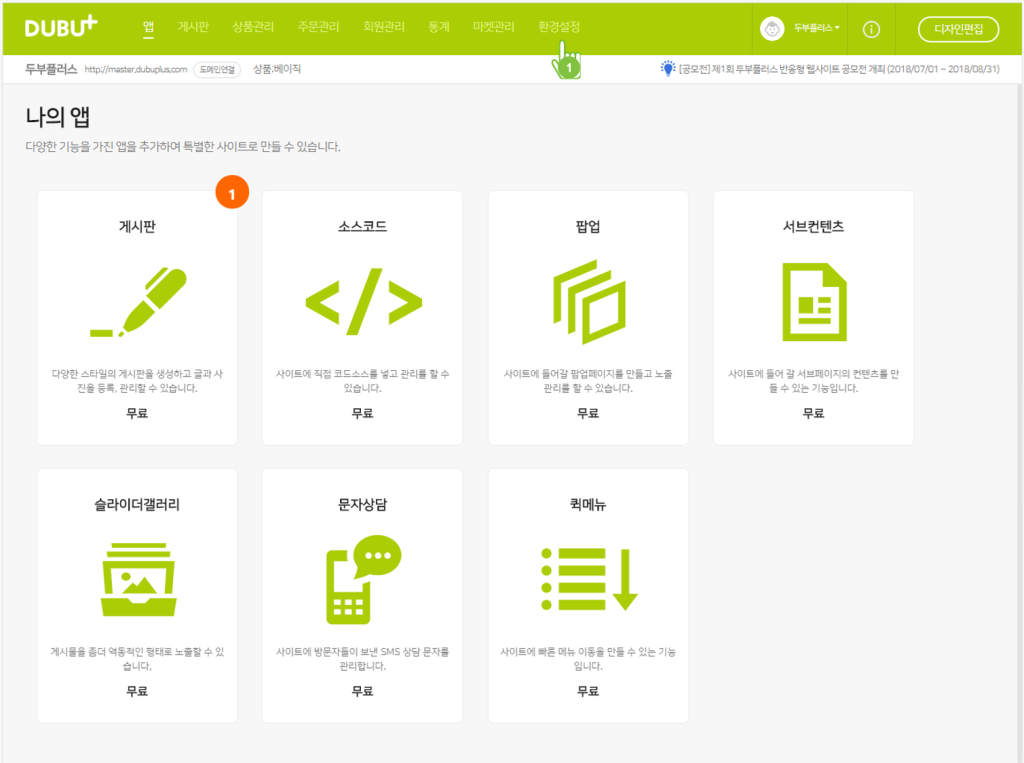
② [사이트관리> 기본정보] 를 클릭합니다.
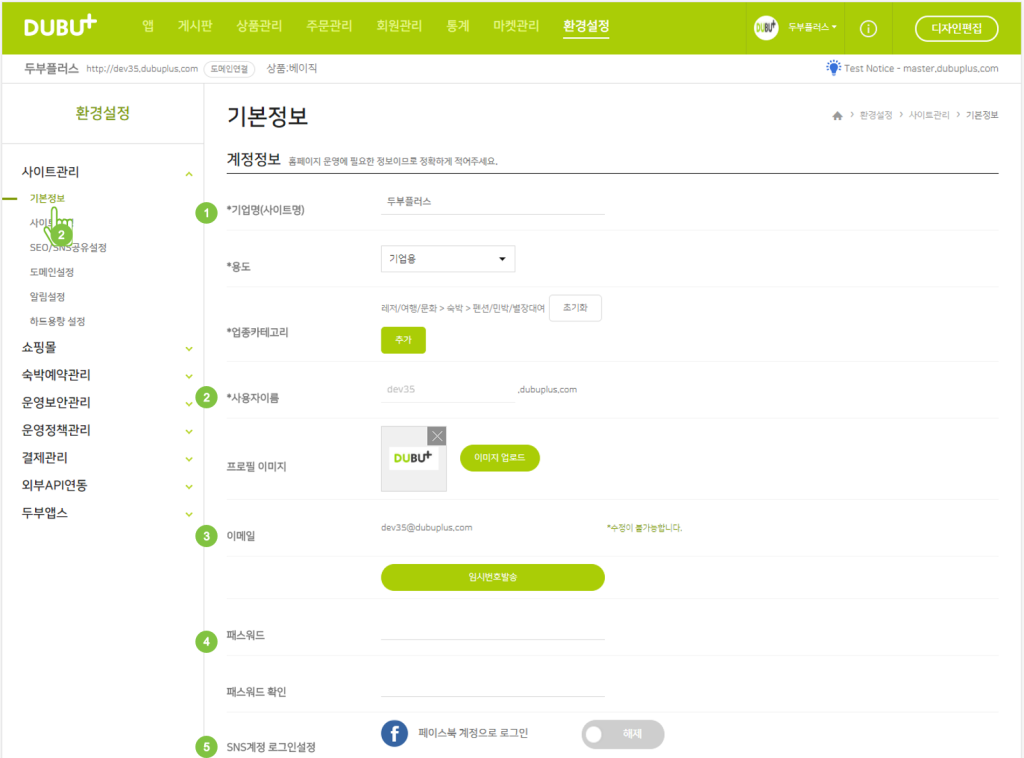
[계정정보]
1) 기업명(사이트명) : 웹사이트의 기업 명칭으로 셋팅 됩니다.
2) 사용자이름 : 계정 생성 시 설정하는 서브도메인으로 변경할 수 없습니다.
3) 이메일 : 관리자 ID 로 사용되며, 웹사이트의 기본 메일주소로 셋팅 됩니다.
4) 패스워드 : 관리자 PW 를 변경할 수 있습니다.
5) SNS 계정로그인 설정 : 관리자 로그인 시, SNS 계정으로 로그인할 수 있습니다.
(TIIP) 기본정보의 기업명(사이트명)은 SEO설정과 밀접한 연관이 있으므로 정확하게 입력해주세요.
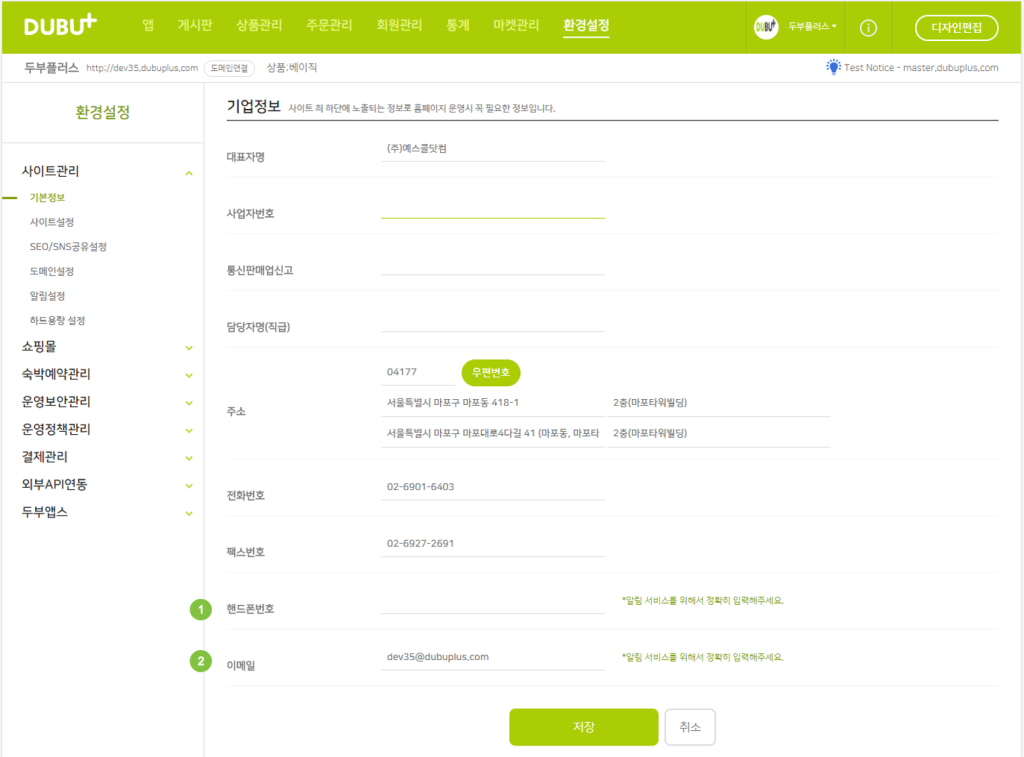
[기업정보]
1) 핸드폰번호 : 알림 서비스에 기본 셋팅 됩니다.
2) 이메일 : 알림 서비스에 기본 셋팅 됩니다.
(TIIP) 기본정보는 웹사이트 하단 정보로 노출됩니다. 상업적 목적으로 웹사이트 구축 시, 필수 노출 부분입니다.
*디자인편집 활용하기
운영모드에서 입력된 기본정보로 디자인편집에서는 웹사이트에 상단메뉴, 하단메뉴 노출하기, 네비게이션을 노출 할 수 있으며,
일반적으로 상단메뉴, 네비게이션은 웹사이트 구성 윗부분 [Header] 에 위치하며, 하단메뉴는 최하단 [Footer]부분에 위치합니다.
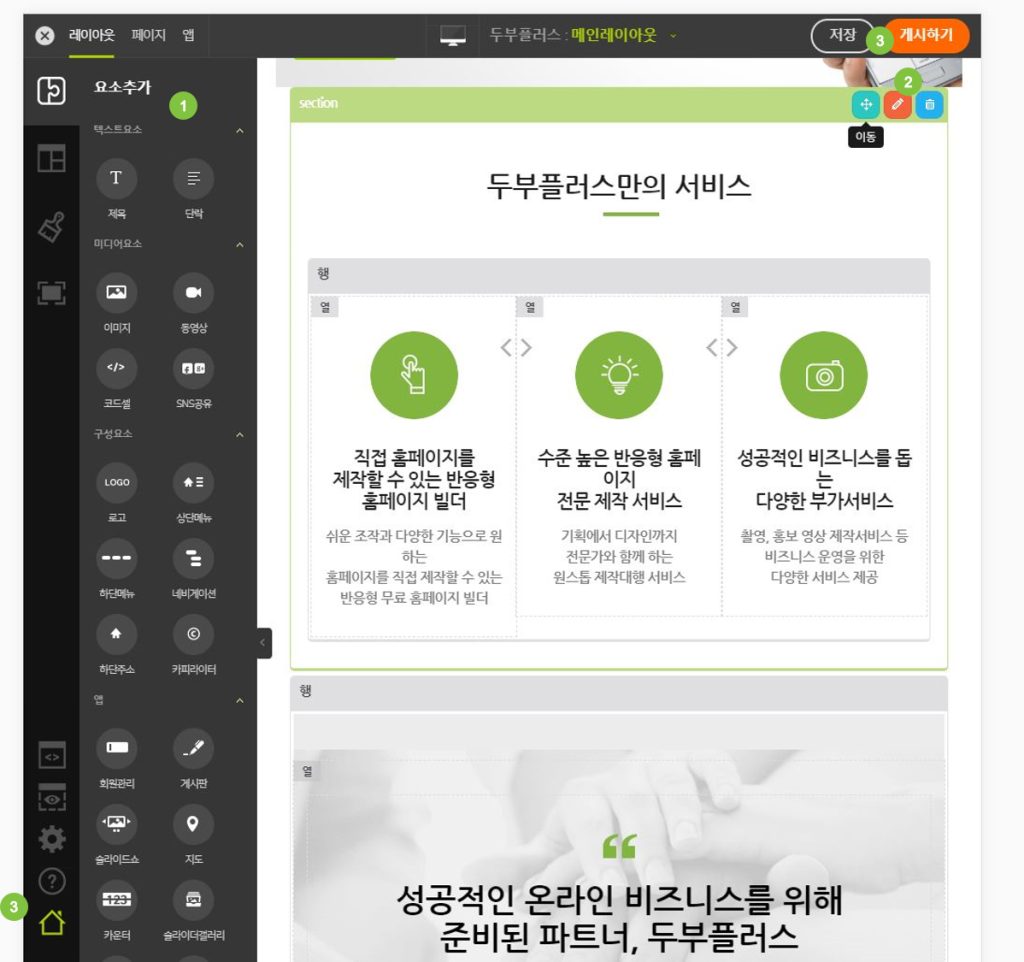
1) 드래그앤드롭으로 원하는 위치에 상단메뉴, 하 단메뉴, 네비게이션 요소를 추가할 수 있습니다.
2) 설정을 클릭하여 원하는 정보와 메뉴의 노출여 부를 수정할 수 있습니다.
상단메뉴의 메뉴 설정은 편집을 통해 메뉴 정보 의 추가와 삭제, 편집이 가능하며,
하단메뉴 또 한 정보설정으로 노출하고 싶은 정보들을 선택 적으로 편집이 가능합니다.
네비게이션의 경우, 글꼴 설정이 가능합니다.
3) 저장 및 게시하기 버튼을 클릭 후 미리보기 버 튼과 나의 웹사이트 버튼을 클릭하여
디자인편집 작업 후 적용된 화면을 확인할 수 있습니다.
* 기본정보 웹사이트 노출하기
① [디자인편집] 로 접속 후 [섹션추가> 1열] 을 클릭 후, 노출 할 위치에 마우스로 드래그하여 추가합니다.
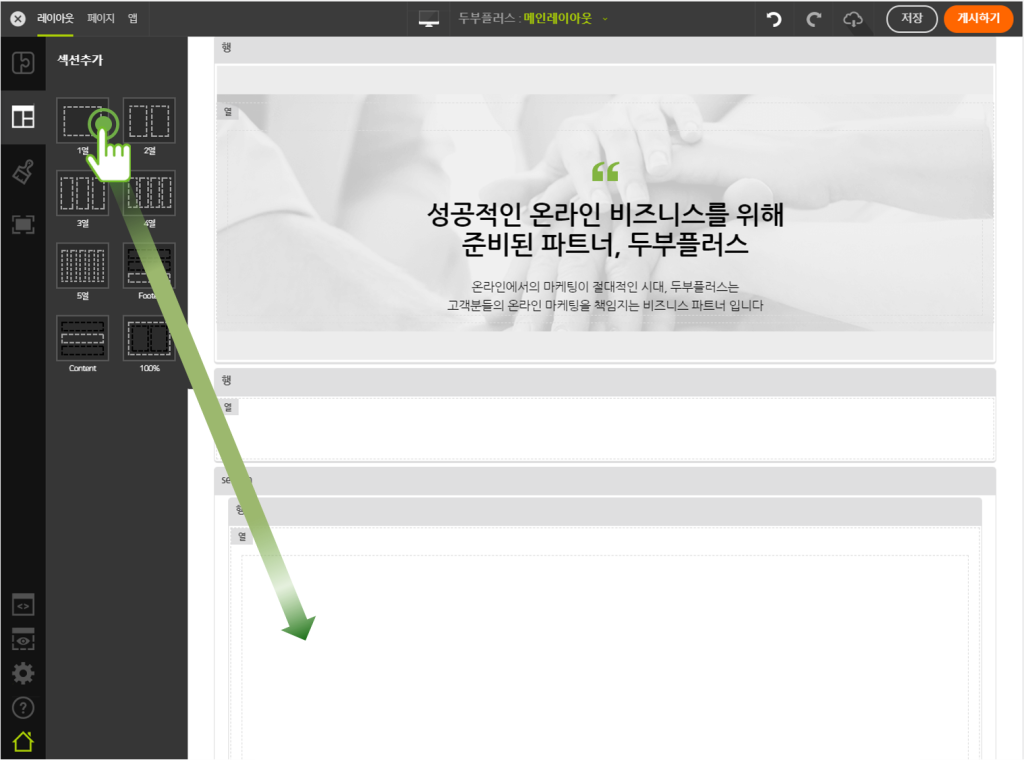
② [구성요소> 하단주소] 클릭 후, 노출 할 위치에 마우스로 드래그하여 추가합니다.
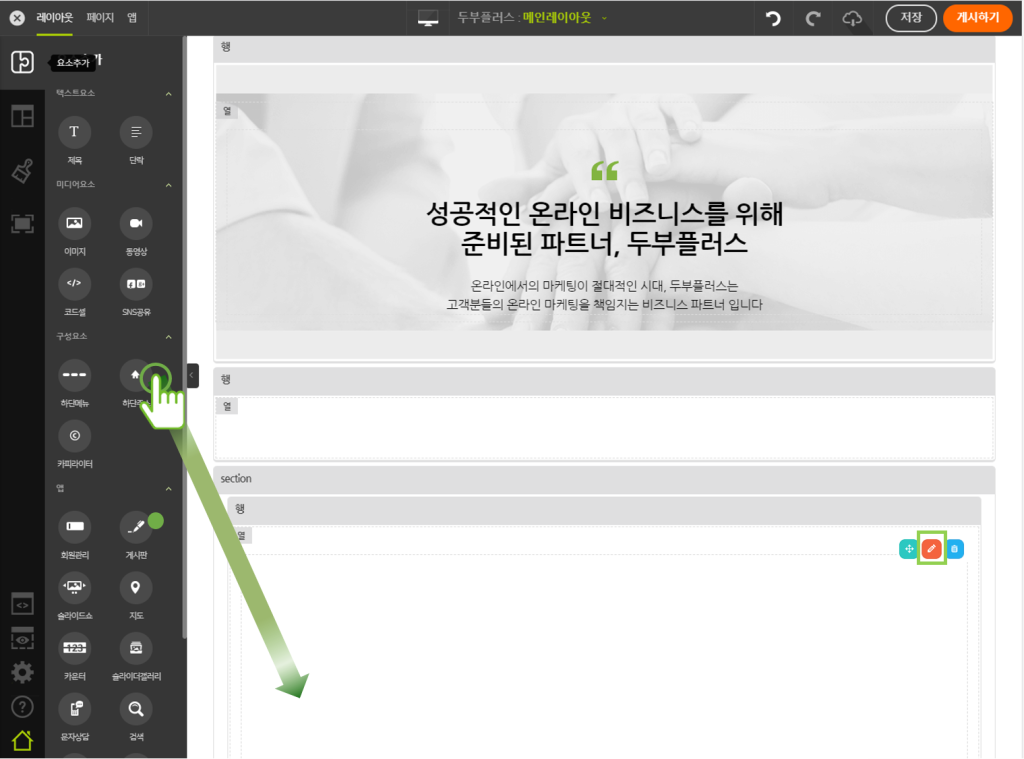
③ [하단주소] 요소의 [설정] 클릭 후, [정보] 를 클릭합니다.
④ 노출할 정보 체크 후, [편집] 으로 순서를 설정합니다.
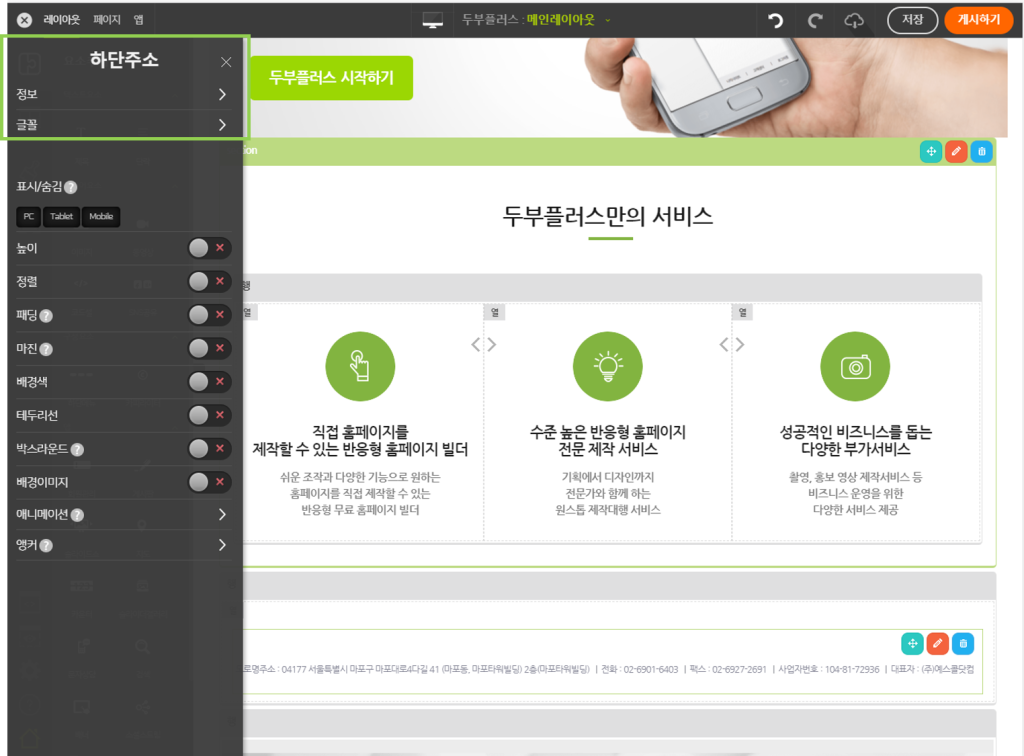
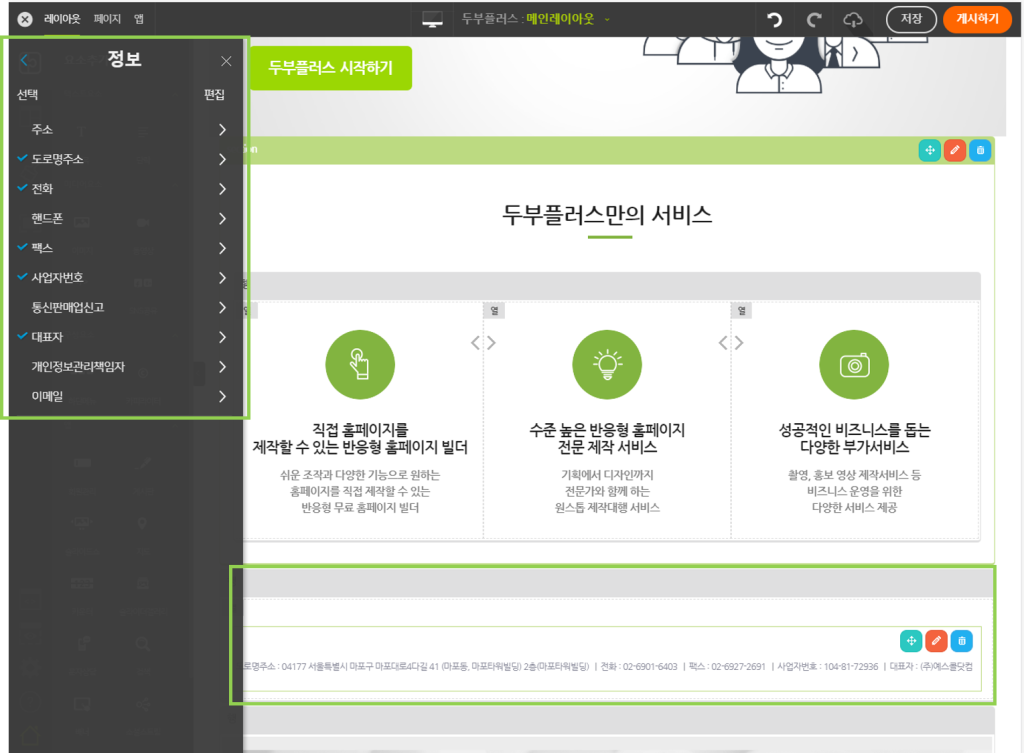
(TIP)
- [>] 클릭 시, 정보를 수정할 수 있습니다.
- 수정된 정보는 [환경설정> 사이트관리> 기본정보] 로 연동 됩니다.
URL 복사
아래의 URL을 전체 선택하여 복사하세요.
게시물수정
게시물 수정을 위해 비밀번호를 입력해주세요.
댓글삭제게시물삭제
게시물 삭제를 위해 비밀번호를 입력해주세요.
